パソコンをシャットダウンして電源を切ったはずなのに、いつの間にか勝手に電源が入ってしまうという現象がおこることがあります。
「再起動」ではなくて、「スタンバイ」や「スリープ」でもなく、きちんと「シャットダウン」して電源を切ったのに、気が付くとパソコンの電源が入っているのです・・・。
では、このような現象が起きた場合は、どのように設定をしたり対処すればよいのでしょうか?
実際に下記のような方法で対応しましたので、その時の対応事例として参考にしてみてください。
スポンサーリンク
(環境)
パソコン:HP製のデスクトップ型
OS:Windows7 Professional 32bit
(状況)
パソコンをシャットダウンした後で、しばらくすると電源が自動的に勝手に入ってしまう。
シャットダウン後にすぐに電源が入る場合もあるし、1時間位してから気が付くと電源が入っている場合もありました。
勝手に電源が入る時間はバラバラで、タイミングが一定では無いようです。
初めは、シャットダウンとまちがえて「再起動」「スタンバイ」「スリープ」にしたのではないか?と思って確認してみたのですが、複数の目撃者がいるということで、どうやら操作のまちがいではなさそうです。
自分でも確かめるために該当のパソコンで、「シャットダウン」の操作をしてみました。
しばらく待ってみましたが何もおきません。そこでもう一度電源を入れなおして、再び「シャットダウン」。
すると数分後・・・ 勝手にパソコンが起動しました!
このお化けのような現象を目撃して確認することができました。
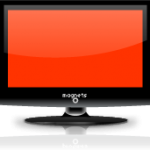
(対処)
とりあえず外観で分かりそうなところから確認してみます。
電源ボタンが中途半端に押された状態になっていたり、接触したりしていないかどうか見てみましたが異常はありません。
電源はテーブルタップから取っていて、ケーブルの劣化や差しこみ具合などを見てみましたが特に異常は見当たりません。
電源ユニットやマザーボード(メインボード:基盤)の故障もあり得ますが、見た目では分かりませんのでとりあえず可能性として考えておくことにしました。
次にパソコンの設定の確認です。
「Wakeup on LAN」という機能があって、電源が入っていなくてもLANケーブルからの信号でパソコンの電源を入れることができます。
この機能によって勝手に電源が入ることがあるので、設定を無効にすることにしました。
Windowsボタンから
→コントロールパネル
→デバイスマネージャ
→ネットワークアダプタ
→デバイスを選んで
→右クリックでプロパティ
ここで「詳細設定」や「電源管理」「Power Management」などの電源の設定をするタブを確認します。
そして下記の項目を「無効」または「チェックを外す」など無効にする設定を行います。
「Wakeup on LAN」
「Wake on Magic Packet」
「Wake on pattern match」
設定が完了したら「シャットダウン」して、しばらく様子を見ます。
今回のケースでは、この設定をすることによって自動的に勝手に電源が入る現象は無くなりました。
どうやら「Wakeup on LAN」の機能によって、LANケーブルから誤信号やノイズのようなものを拾って、自動的に電源が入ったということのようです。この機能を無効にすることによって解決しました。
今回は該当しなかったのですが、BIOS(バイオス)の設定にも自動的に電源を入れる設定がありますので、ご紹介しておきます。
BIOSでの設定は、次のような方法でおこないます。
スポンサーリンク
BIOS画面から
→Advanced
→Power Managementなど
(電源を管理する項目)
下記のような電源を入れる項目を「Disable:無効」に設定する。
>「Power on by (デバイス名)」
これらの項目はパソコンによってちがいますので、該当しなかったり、言葉(表記)がちがう場合もあります。
また、BIOSの画面に行く方法はパソコンによって異なります。
「ESCキーを押す」「F8キーを押す」など色々とありますので、「自分のパソコンの型番+BIOS」で検索してみてください。
ただし、BIOSは設定変更をまちがえるとパソコンが起動しなくなることもありますので、「BIOSって何??」という場合は設定しないほうが安全ですよ。
以上のような「自動的に電源を入れる機能」をすべて無効にしても解決しない場合は、ハードウェアの故障なども考えられます。
また一時的な処置としては、スイッチでON・OFFができるテーブルタップから電源をとって、シャットダウンしたらすぐにテーブルタップの電源を切ってしまえば、勝手に電源が入ることはなくなります。
このようにいくつかの解決方法がありますので、お困りの場合は試してみてはいかがでしょうか?
(関連ページ)
エクセルが重くてフリーズしたり動作が遅いときの対処事例(Excel2013とWindows7での事例)
ワードが重くてフリーズしたり動作が遅いときの対処事例(Word2013とWindows7での事例)
18年間使ったDocomo(ドコモ)からYmobile(ワイモバイル)のスマホに乗り換えてみて分かったこと。メリット・デメリットと気付いたこと
スポンサーリンク